Problemen oplossen bij Cisco Visual Switch Manager of Cluster Management Suite toegang tot de Catalyst Vaste Configuration-switches
Inhoud
Inleiding
Dit document schetst de fundamentele problemen bij de toegang tot Cisco Visual Switch Manager (VSM) of Cluster Management Suite (CMS) op Catalyst Vaste Configuration-switches, waaronder de 2900/3500XL, 2940, 2950/2955, 2970, 3550, 36, 3750 en 3750 Metro. In dit document worden de voorgestelde acties besproken die moeten worden uitgevoerd voordat u problemen met de webtoegang kunt oplossen. Dit document bevat ook een lijst van gemeenschappelijke problemen en foutmeldingen en de oplossingen daarvoor.
Voorwaarden
Vereisten
Lezers van dit document zouden op de hoogte moeten zijn van deze onderwerpen:
Dit document legt niet uit hoe u de standalone-schakelaar of het cluster met VSM of CMS moet configureren. Gebruik voor die informatie de platform gespecificeerde documentatie die zich in de Cisco IOS® softwarerelease bevindt:
-
Catalyst 3550 Multilayer Switch release Notes-documentatie (het gedeelte "Cluster Switches" van de SOFTWARE Configuration Guide.)
-
Catalyst 2900 XL en Catalyst 3500 XL release Notes documentatie (het gedeelte "Cluster Switches" van de SOFTWARE Configuration Guide.)
-
Catalyst 2940 desktopswitches, release Notes en documentatie (het gedeelte "Cluster Switches" van de SOFTWARE-configuratiegids)
-
Catalyst 2950/2955 desktopswitch - documentatie (het gedeelte "Cluster Switches" van de softwareconfiguratie-handleiding)
-
Catalyst 2970 Series switches release Notes (het gedeelte "Cluster Switches" van de SOFTWARE Configuration Guide.)
-
Catalyst 3560 Series switches release Notes (het gedeelte "Cluster Switches" van de SOFTWARE Configuration Guide.)
-
Catalyst 3750 Series switches release Notes (het gedeelte "Cluster Switches" van de SOFTWARE Configuration Guide.)
De foto's die in dit document worden getoond, bevatten deze versies van browsers en switchmodellen:
-
Catalyst 3550-12G switch met Cisco IOS-softwarerelease 12.1(9)EA1.
-
Netscape Communicator versie 4.7.3
-
Microsoft Internet Explorer versie 5.5
Gebruikte componenten
Dit document is niet beperkt tot specifieke software- en hardware-versies.
De informatie in dit document is gebaseerd op apparaten in een specifieke laboratoriumomgeving. Alle apparaten die in dit document worden beschreven, hadden een opgeschoonde (standaard)configuratie. Als u in een levend netwerk werkt, zorg er dan voor dat u de potentiële impact van om het even welke opdracht begrijpt alvorens het te gebruiken.
Conventies
Raadpleeg Cisco Technical Tips Conventions (Conventies voor technische tips van Cisco) voor meer informatie over documentconventies.
Web-gebaseerd beheer
De Catalyst Vaste Configuration Switches kunnen worden beheerd met behulp van een van deze methoden:
-
Graphical User Interface (GUI) die gebruik maakt van een browser zoals Netscape of Internet Explorer
-
Opdracht Line Interface (CLI)
-
Simple Network Management Protocol (SNMP)
GUI gebruikt een op HTML gebaseerde (Web-Based) interface om de Catalyst 2900XL/3500XL, 2940, 2950, 3550, 3560, 3750 en 3750 metro Series-switches te configureren en te bewaken. Als de switches in een cluster moeten worden beheerd via een web-interface, is de beheersinterface de CMS. Voor standalone switches is de web interface die wordt gebruikt de VSM.
Alle functies van het CMS zijn gebaseerd op een HTTP webserver. Het zit in het Flash geheugen van de schakelaar. De opdracht die nodig is op de schakelaar om die server in te schakelen is ip http server. Dit maakt toegang tot de HTML pagina's mogelijk die in de switch wonen.
Opmerking: Een cluster is een groep van verbonden switches die als één eenheid worden beheerd. Zie voor meer informatie over clustertechnologie deze documenten:
-
Catalyst 3550 Multilayer Switch release Notes-documentatie (het gedeelte "Cluster Switches" van de SOFTWARE Configuration Guide.)
-
Catalyst 2900 XL en Catalyst 3500 XL release Notes documentatie (het gedeelte "Cluster Switches" van de SOFTWARE Configuration Guide.)
-
Catalyst 2940 desktopswitches, release Notes en documentatie (het gedeelte "Cluster Switches" van de SOFTWARE-configuratiegids)
-
Catalyst 2950/2955 desktopswitch - documentatie (het gedeelte "Cluster Switches" van de softwareconfiguratie-handleiding)
-
Catalyst 2970 Series switches release Notes (het gedeelte "Cluster Switches" van de SOFTWARE Configuration Guide.)
-
Catalyst 3560 Series switches release Notes (het gedeelte "Cluster Switches" van de SOFTWARE Configuration Guide.)
-
Catalyst 3750 Series switches release Notes (het gedeelte "Cluster Switches" van de SOFTWARE Configuration Guide.)
Web van probleemoplossing
In dit gedeelte worden de voorgestelde stappen besproken die moeten worden uitgevoerd wanneer u VSM of CMS-toegang probleemoplossing wilt bieden.
Controleer de connectiviteit op de switch
Als u problemen hebt om de web interface van de schakelaar te bereiken, controleer of u al dan niet connectiviteit op de schakelaar hebt. Dit betekent het controleren van fysieke en IP connectiviteit op de schakelaar.
Web-gebaseerd beheer gebruikt in-band beheer. Dit betekent dat de schakelaar door één van zijn Ethernet poorten wordt benaderd. Zorg dat de poort waar u toegang tot de schakelaar hebt, omhoog is en niet wordt uitgeschakeld.
-
Om de fysieke connectiviteit te verifiëren, controleer de haven LED om te zien of er een verbindingslicht op de poort is. Raadpleeg deze documenten voor meer informatie over de poortmodus en de status LED-status:
-
Catalyst 3550 Multilayer Switch release Notes-documentatie (het gedeelte "Cluster Switches" van de SOFTWARE Configuration Guide.)
-
Catalyst 2900 XL en Catalyst 3500 XL release Notes documentatie (het gedeelte "Cluster Switches" van de SOFTWARE Configuration Guide.)
-
Catalyst 2940 desktopswitches, release Notes en documentatie (het gedeelte "Cluster Switches" van de SOFTWARE-configuratiegids)
-
Catalyst 2950/2955 desktopswitch - documentatie (het gedeelte "Cluster Switches" van de softwareconfiguratie-handleiding)
-
Catalyst 2970 Series switches release Notes (het gedeelte "Cluster Switches" van de SOFTWARE Configuration Guide.)
-
Catalyst 3560 Series switches release Notes (het gedeelte "Cluster Switches" van de SOFTWARE Configuration Guide.)
-
Catalyst 3750 Series switches release Notes (het gedeelte "Cluster Switches" van de SOFTWARE Configuration Guide.)
De andere manier om fysieke connectiviteit te controleren is het bevel van de showinterface <mod/port #> met de hulp van CLI uit te geven. Als u bijvoorbeeld toegang hebt tot de schakelaar met de FastEthernet poort (0/1), moet u deze uitvoer zien wanneer u de opdracht geeft:
switch# show interface fastEthernet 0/1 FastEthernet0/1 is up, line protocol is up ... (output Suppressed)
-
-
Gebruik ping of telnet om de IP connectiviteit aan de schakelaar te controleren. Als u geen IP connectiviteit op de schakelaar hebt, los het probleem op en zorg ervoor dat u de IP connectiviteit op de schakelaar hebt.
Voor meer informatie over het verkrijgen van basisconnectiviteit van de switch, zie het Aansluiten van basisIP op de switchsectie van Upgradesoftware in Catalyst 2900 XL/3500 XL switches.
Controleer de hardware- en softwarevereisten op uw pc of werkstation
Controleer of uw werkstation of pc over de benodigde hardware en software beschikt om het VSM of CMS te kunnen gebruiken. Dit omvat de processorsnelheid, de hoeveelheid geheugen (DRAM), het besturingssysteem en de zoekversies.
Zorg ervoor dat uw pc of werkstation aan deze hardware- en softwarevereisten voldoet:
Minimale hardware
| Besturingssysteem | Procesmodel en snelheid | Hoeveelheid geheugen (DRAM) |
|---|---|---|
| PC | Pentium-processor met 233 MHz | 64 MB |
| Unix-werkstation | Sun Ultra 1 met 143 MHz | 64 MB |
Aanbevolen hardware
| Besturingssysteem | Procesmodel en snelheid | Hoeveelheid geheugen (DRAM) | Aantal kleuren | Resolutie | Lettergrootte |
|---|---|---|---|---|---|
| Windows NT 4.0 ¹ | Pentium-processor met 300 MHz | 128 MB | 65,536 | 1024 x 768 | Klein |
| Solaris 2.5.1 | SPARC met 333 MHz | 128 MB | De meeste kleuren voor toepassingen | — | Klein (3) |
¹ Service Pack 1 of hoger is vereist voor Internet Explorer 5.5.
Ondersteunde besturingssystemen en webbrowsers
| Besturingssysteem | Minimale servicepakket voor patches | Netscape Communicator ¹ | Microsoft Internet Explorer ² |
|---|---|---|---|
| Windows 95 | Service Pack 1 | 4,61, 4,7 x | 4.01a, 5.0, 5.5 |
| Windows 98 | Tweede uitgave | 4,61, 4,7 x | 4.01a, 5.0, 5.5 |
| Windows NT 4.0 | Service Pack 3 of hoger | 4,61, 4,7 x | 4.01a, 5.0, 5.5 |
| Windows 2000* | None | 4,61, 4,7 x | 4.01a, 5.0, 5.5 |
| Solaris 2.5.1 of hoger | Sun-Aanbevolen patchcluster voor het besturingssysteem en het Motif-bibliotheekpatroon 103461-24. | 4,61, 4,7 x | Niet ondersteund |
¹ Netscape Communicator versies 4.60 en 6.0 worden niet ondersteund.
² Service Pack 1 of hoger is vereist voor Internet Explorer 5.5.
* Ondersteund op Cisco IOS-softwarerelease 12.0(5.x)WC1 of hoger.
Controleer de benodigde Java-plug-in
Als u Cisco IOS-softwarerelease 12.0(5.x)XU of later gebruikt, is een Java-plug-in vereist om toegang te krijgen tot VSM en CMS. De plug-in vervangt de ingebouwde Java Virtual Machine (JVM) in elke browser om ervoor te zorgen dat Java-gedrag consistent is met elke browser.
Opmerking: Om de versie van de software te controleren die de schakelaar uitvoert, geeft u de opdracht show versie uit, zoals in dit voorbeeld:
Switch> show version Cisco Internetwork Operating System Software IOS (tm) C3550 Software (C3550-I5Q3L2-M), Version 12.1(9)EA1, RELEASE SOFTWARE Copyright (c) 1986-2002 by cisco Systems, Inc. Compiled Wed 24-Apr-02 06:35 by antonino · ... (output Suppressed)
Als u CMS start zonder dat u de vereiste Java-plug-in hebt geïnstalleerd, detecteert de schakelaar automatisch dit. Als u een ondersteunde browser van Internet Explorer gebruikt, wordt automatisch de plug-in gedownload en geïnstalleerd. Als u een ondersteunde Netscape-browser gebruikt, geeft de browser een Cisco.com (voorheen Cisco Connection Online [CCO]) pagina weer die de Java plug-in en installatie-instructies bevat. Als u Windows 2000 gebruikt, is het mogelijk dat Netscape Communicator de ontbrekende Java plug-in niet zal detecteren. U kunt de plug-in downloaden van de Java Plug-ins Software Download Pagina (alleen geregistreerde klanten).
Opmerking: Ondersteuning voor Java plug-in 1.3.1 werd geïntroduceerd in Cisco IOS-softwarerelease 12.0(5)WC3 voor Catalyst 2900 XL/3500 XL, Cisco IOS-softwarerelease 12.1(6)EA2 voor Catalyst 2950 en Cisco IOS-softwarerelease 12.1(8)EA1 voor Catalyst 3 0 Series switches. Als u een eerdere versie van de software draait, raadt Cisco u aan om naar deze releases te verwijzen:
-
Catalyst 2900XL en Catalyst 3500XL release opmerkingen documentatie
-
Catalyst 2940 desktopswitches - release Notes en documentatie
N.B.: Gebruik Java plug-in niet later dan Java plug-in 1.3.1 om problemen met prestaties en compatibiliteit te voorkomen.
Cisco raadt aan de oudere versie van de plug-in te verwijderen, het systeem opnieuw op te starten en vervolgens de nieuwste versie te installeren. Als u verschillende versies van de Java-plug-in software op dezelfde machine installeert, kan dit leiden tot een overschreven versie. De oudere plug-in kan worden verwijderd door Start > Instellingen > Configuratiescherm > Software te selecteren.
Instellingen Java-Control Panel controleren
Nadat u de vereiste plug-in hebt gedownload en geïnstalleerd, bevestigt u de instellingen voor de plug-in door de volgende stappen uit te voeren:
Instellingen van Java plug-in versie 1.2.2
Voer de volgende stappen uit om het Java-bedieningspaneel te installeren en te controleren:
-
Selecteer Start > Programma's > Java Plug-in Control Panel om het venster Java ™-plug-in eigenschappen weer te geven:
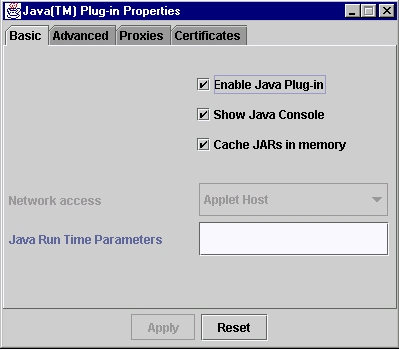
-
Zorg ervoor dat de selectievakjes in Aansluiten van Java inschakelen, Java-console tonen en Cache-JARs in de vakje voor geheugencontrole zijn geselecteerd. Als dit niet het geval is, selecteert u de betreffende vakjes en klikt u op Toepassen.
Instellingen van Java plug-in versie 1.3.0
Als u deze versie van de Plug-in gebruikt, bevindt het Java-bedieningspaneel zich in het Windows-configuratiescherm:
-
Selecteer Start > Instellingen en klik op Configuratiescherm.
-
Dubbelklik in het venster van het Configuratiescherm op het pictogram Java. Dit geeft het venster Java ™ plug-in Properties weer:
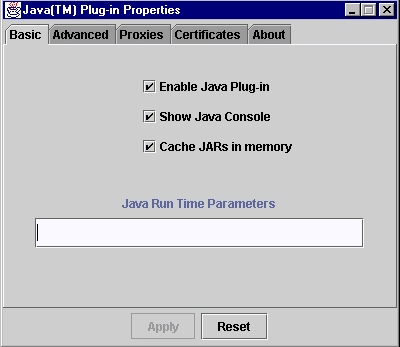
-
Zorg ervoor dat de selectievakjes in Aansluiten van Java inschakelen, Java-console tonen en Cache-JARs in de vakje voor geheugencontrole zijn geselecteerd. Als dit niet het geval is, selecteert u de betreffende vakjes en klikt u op Toepassen.
JavaConsole
De plug-in van Java wordt voorzien van een voorziening die Java-console wordt genoemd. Dit is anders dan de Java-console die bij de browsers Netscape of Internet Explorer geleverd wordt. De output van deze Java-console is zeer behulpzaam bij het oplossen van problemen. De Java-console is een pop-upvenster dat automatisch wordt geopend wanneer u op de hoofdwebpagina van de schakelaar toegang tot de VSM- of CMS-link probeert te krijgen.
U kunt de Java-console als volgt starten:
-
De standaardinstelling is dat Java-console is uitgeschakeld. Om Java-console in te schakelen, volgt u de stappen die in het gedeelte Instellingen van Java-Configuratiescherm van dit document zijn beschreven.
-
Sluit alle exemplaren van uw browser.
-
Open de browser (Netscape of Internet Explorer).
-
Wijs uw browser aan de schakelaar door http://x.x.x.x te typen in uw browser venster, waar "x.x.x.x" het IP adres van de schakelaar is. Dit brengt je naar de hoofdwebpagina van de switch.
-
Klik op de koppeling VSM of CMS op de pagina.
-
Zodra u op de link klikt, ziet u de VSM- of CMS-pagina voor een ogenblik:
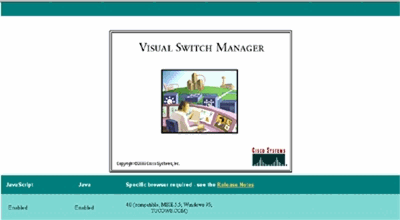
-
Nadat de VSM of CMS pagina wordt weergegeven, probeert de browser de Java-applicatie te laden. Tegelijkertijd verschijnt de Java-console op het scherm:
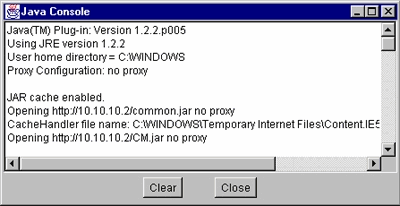
N.B.: U ziet alleen de Java-console als u Cisco IOS-softwarerelease 12.0(5)XU of hoger gebruikt.
Instellingen browser controleren
Het is ook belangrijk om de instellingen van uw browser te controleren. In dit gedeelte worden de instellingen beschreven die u moet controleren als u een probleemoplossing hebt.
Opmerking: alle schermopnamen die in deze secties worden getoond, zijn afkomstig van Netscape Communicator (4.73) of Internet Explorer (5.5). U kunt verschillende schermen zien gebaseerd op de versie van de browser die u gebruikt.
Netscape Communicator (4.7x) Instellingen:
Voer deze stappen uit voor NetFlow Communicator (4.7x)-instellingen:
-
Start Netscape Communicator.
-
Selecteer in de menubalk Bewerken > Voorkeuren.
-
Klik in het venster Voorkeuren op Geavanceerd.
-
Zorg ervoor dat de vinkjes Java inschakelen, JavaScript inschakelen en Stijlenbladen inschakelen zijn geselecteerd. Als dit niet het geval is, selecteert u de betreffende vakjes. De instellingen van het venster Voorkeuren zijn als volgt:
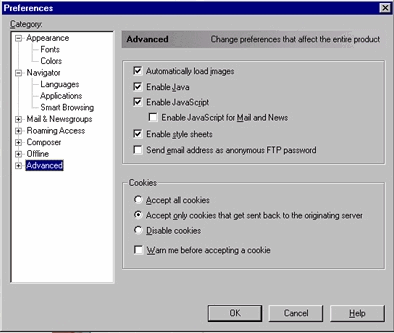
-
Klik in hetzelfde venster Voorkeuren op Geavanceerd > cache. Zorg ervoor dat elke keer dat deze is geselecteerd:
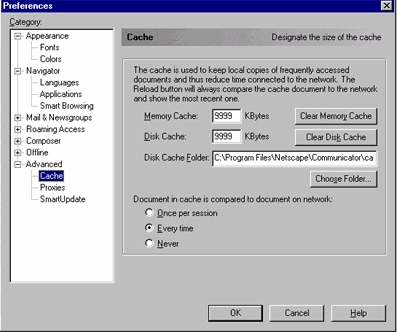
-
Klik op OK om terug te keren naar de startpagina van de browser.
Opmerking: Als u alle wijzigingen in de Netscape-instellingen hebt aangebracht, is het raadzaam alle exemplaren van de browser te sluiten en ze opnieuw te openen.
Instellingen Microsoft Internet Explorer (5.5)
Voer deze stappen uit voor Microsoft Internet Explorer (5.5)-instellingen:
-
Start Internet Explorer.
-
Selecteer in de menubalk Gereedschappen > Internet-opties.
-
Klik in het venster Internet-opties op het tabblad Geavanceerd.
Rol door de lijst met opties tot u Microsoft VM ziet. Zorg ervoor dat de Java-houtkap ingeschakeld en de JIT-compiler voor de selectiekaders met virtuele machine zijn geselecteerd. Als dit niet het geval is, selecteert u de betreffende vakjes en klikt u op Toepassen:
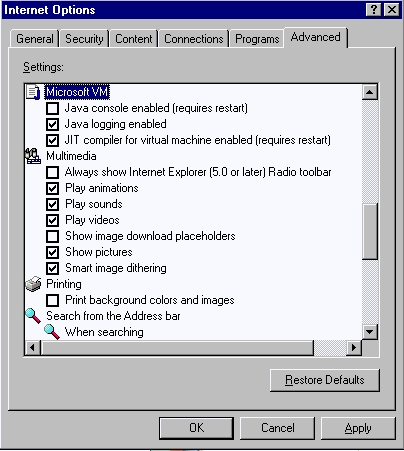
-
Klik in het venster Internet-opties op het tabblad Algemeen. U ziet dit scherm:
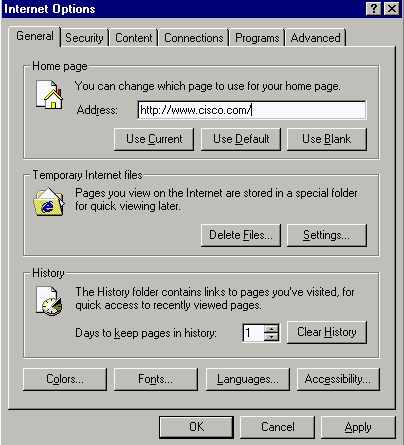
-
Klik in het gedeelte Internet Files op Instellingen. Dit venster verschijnt. Zorg ervoor dat in dit venster elk bezoek aan de pagina is geselecteerd. Als dit niet het geval is, maak dan de selectie en klik vervolgens op Toepassen:
-
Klik in het venster Internet-opties op het tabblad Beveiliging:
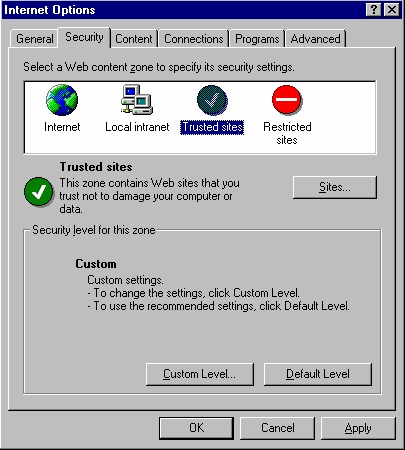
-
Selecteer het pictogram Trusted Sites en klik op Plaatsen. U ziet dit scherm:
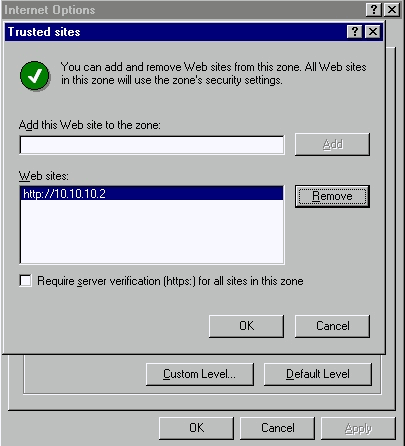
-
Zorg ervoor dat het vakje de vereiste servercontrole niet is geselecteerd.
-
Zorg ervoor dat de switch-URL's die u wilt beheren in het gedeelte Web sites voorkomen. Als dit niet het geval is, voeg dan deze URLs toe in het veld Deze website toevoegen aan het veld zone. Klik op de knop Add om elke switch toe te voegen. De URL van de schakelaar is het IP adres van de schakelaar, voorafgegaan byhttp://.
Opmerking: Als u de cluster van switches wilt beheren, voegt u het IP-adres van de opdrachtschakelaar toe. Als het cluster Heet Standby Router Protocol (HSRP) is ingeschakeld, voer dan het virtuele adres van het cluster in. Als u elke schakelaar afzonderlijk wilt beheren met VSM, dan voeg het IP adres van elke switch toe die u wilt beheren. Zie voor meer informatie over clustering deze documenten:
-
Catalyst 3550 Multilayer Switch release Notes-documentatie (het gedeelte "Cluster Switches" van de SOFTWARE Configuration Guide.)
-
Catalyst 2900 XL en Catalyst 3500 XL release Notes documentatie (het gedeelte "Cluster Switches" van de SOFTWARE Configuration Guide.)
-
Catalyst 2940 desktopswitches, release Notes en documentatie (het gedeelte "Cluster Switches" van de SOFTWARE-configuratiegids)
-
Catalyst 2950/2955 desktopswitch - documentatie (het gedeelte "Cluster Switches" van de softwareconfiguratie-handleiding)
-
Catalyst 2970 Series switches release Notes (het gedeelte "Cluster Switches" van de SOFTWARE Configuration Guide.)
-
Catalyst 3560 Series switches release Notes (het gedeelte "Cluster Switches" van de SOFTWARE Configuration Guide.)
-
Catalyst 3750 Series switches release Notes (het gedeelte "Cluster Switches" van de SOFTWARE Configuration Guide.)
-
-
Nadat u de URL's voor uw switches hebt gecontroleerd en ingevoerd, klikt u op OK om terug te keren naar het tabblad Security van het venster Internet-opties:
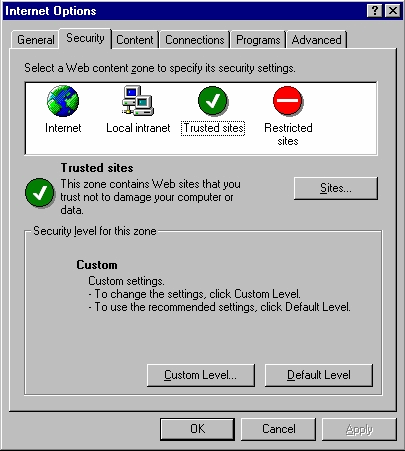
-
-
Klik in het tabblad Beveiliging van het venster Internet-opties op Aangepast niveau. Het venster Security Settings verschijnt.
-
Controleer dat deze ActiveX-besturingselementen en plug-ins zijn ingesteld op Direct of Enable:
-
Handmatige actieve X-controller downloaden
-
Niet-ondertekende ActiveX-besturingselementen downloaden als veilig
-
Initialiseren en script actieveX-besturingselementen niet gemarkeerd
-
ActiveX-besturingselementen en plug-ins uitvoeren
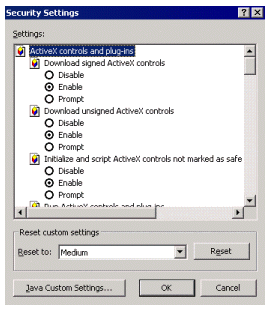
-
-
In het venster Beveiligingsinstellingen scrollen naar de Microsoft VM > Java-toegangssectie. Zorg ervoor dat Aangepaste is geselecteerd en dat u de knop Aangepaste instellingen Java ziet:
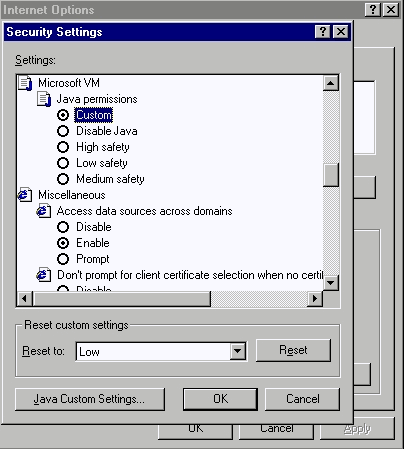
Opmerking: Als u deze sectie niet ziet, moet u de browser opnieuw installeren. Volg de instructies die eerder in deze sectie zijn vermeld om de browser te configureren.
-
Klik op Java Aangepaste instellingen. U ziet dit scherm:
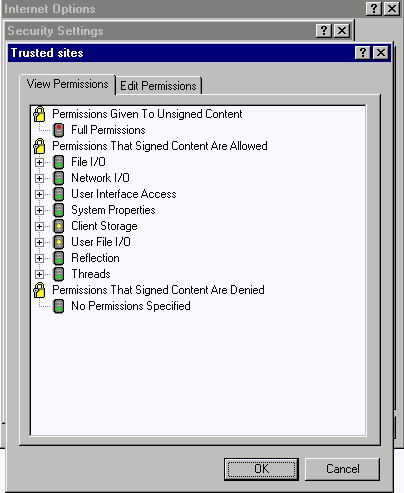
-
Zorg ervoor dat de volledige toestemming is geselecteerd onder de categorie Toestemming aan niet-getekende inhoud. Zo niet, geeft u Stap 7 uit om deze te wijzigen.
-
-
Klik in het venster Trusted Sites op het tabblad Eigenschappen van toegangsrechten.
-
Selecteer onder Start Unsigned Content uitvoeren de optie Inschakelen:
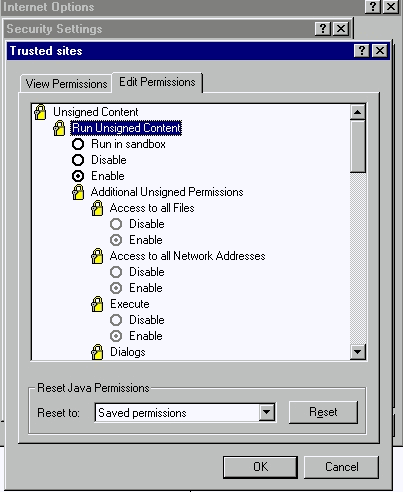
-
Klik op OK.
-
-
Klik in het venster Beveiligingsinstellingen op OK.
-
Klik in het venster Internet-opties op OK.
Opmerking: Als u wijzigingen hebt aangebracht in de instellingen van Internet Explorer, is het raadzaam alle exemplaren van de browser te sluiten en dan opnieuw te openen.
Als u de configuratie op de oudere ondersteunde versies van Internet Explorer wilt controleren, raadpleegt u deze documenten:
Opmerking: Gebruik de zoekfunctie van uw browser om deze secties te vinden.
-
Microsoft Internet Explorer 4.01 configureren en Microsoft Internet Explorer 5.0-profielen configureren van de beheerinterfaces.
-
Instellingen Proxyserver controleren
Als u een Proxyserver hebt ingesteld op uw webbrowser, kunt u problemen hebben met het aansluiten op VSM of CMS. Voer deze stappen uit om de Proxy-instellingen in uw browser te controleren:
Netscape Communicator (4.7x) proxy-instellingen:
Voer deze stappen uit voor Netscape Communicator (4.7x) Proxy-instellingen:
-
Open de browser.
-
Selecteer in de menubalk van het browser de optie Bewerken > Voorkeuren.
-
Klik in het venster Voorkeuren op Geavanceerd. Selecteer proxy's:
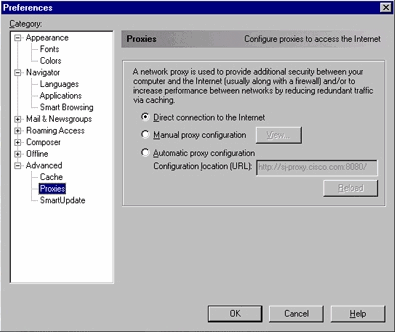
-
Selecteer onder proxy de optie Direct Connection to the Internet.
-
Klik op OK om terug te gaan naar het browser venster.
Proxy-instellingen van Internet Explorer (5.5):
Volg deze stappen voor Internet Explorer (5.5) Proxy-instellingen:
-
Open de browser.
-
Selecteer in de menubalk Gereedschappen > Internet Optie. Het venster Internet Opties verschijnt:
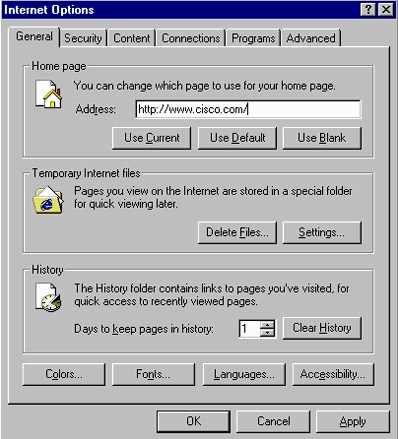
-
Klik in het venster Internet-opties op het tabblad Connecties. U ziet dit venster:
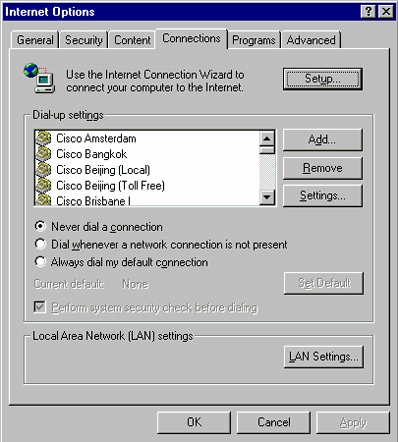
-
Klik op het tabblad LAN-instellingen, rechtsonder in het bovenstaande venster. Het venster LAN-instellingen verschijnt:
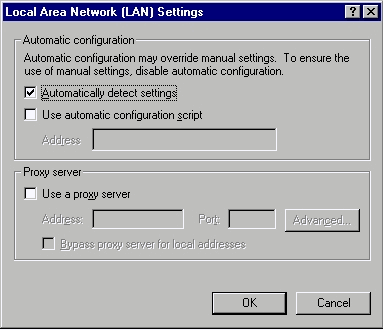
-
Selecteer onder het gedeelte Proxy-server de optie Proxyserver gebruiken.
-
Klik op OK om terug te gaan naar het venster Internet-opties.
-
Klik op OK in het venster Internet-opties.
Opmerking: Als u de instellingen van de Proxyserver niet wilt uitschakelen in de browser die u gebruikt, dan kunt u de browser van een andere verkoper downloaden en gebruiken om toegang te krijgen tot VSM of CMS. Als u bijvoorbeeld doorgaans Netscape gebruikt en u problemen hebt bij het toegang tot het VSM door de stappen te volgen die in het gedeelte Proxy Server Settings van dit document worden opgesomd. Met extra onderzoek kunt u ontdekken dat de browser een Proxyserver gebruikt. Als dit probleem zich voordoet, kunt u Internet Explorer downloaden en gebruiken zonder Proxyserver om het webbeheer van de switch uit te voeren.
Gemeenschappelijke problemen en foutmeldingen
Deze sectie beschrijft de meest voorkomende problemen die u kunt zien bij het beheren van de schakelaar door de web interface. Zorg ervoor dat u de vorige secties van dit document hebt gelezen en dat u de juiste instellingen hebt voordat u deze problemen gaat oplossen.
Kan geen verbinding maken met de hoofdwebpagina van de switch
Wanneer u probeert om toegang te krijgen tot de switch via het web, kunt u een foutmelding krijgen. Als u Netscape gebruikt, ziet u deze foutmelding:
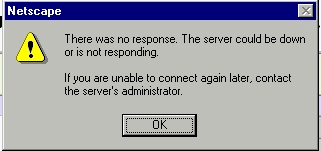
Wanneer u Internet Explorer gebruikt, ziet u deze foutmelding:
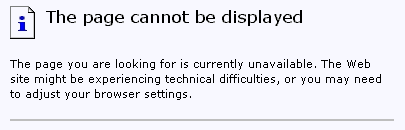
De meest voorkomende redenen waarom u deze foutmeldingen ziet, zijn:
-
Geen IP-connectiviteit op de schakelaar.
-
Toegang tot de schakelaar HTML pagina's wordt uitgeschakeld.
-
De switch is ingesteld om een niet-standaard poort (anders dan poort 80) te gebruiken voor HTTP-toegang.
Oplossing
Volg deze stappen:
-
Controleer IP-connectiviteit op de schakelaar. Als u IP connectiviteit op de schakelaar hebt, ga naar stap 2.
-
Toegang tot de CLI door een Telnet-sessie te starten aan de switch of door verbinding te maken met de switchconsole-poort via de RS-232-connector. Voor meer informatie over het aansluiten op de switch met behulp van troostpoort, raadpleegt u het gedeelte Toegang met Console Port-gedeelte van upgrade-software in Catalyst 2900XL/3500 XL-switches met behulp van de Opdracht Line Interface (CLI).
-
Voer de geprivilegieerde EXEC-modus in door te typen en stel de switch>prompt in:
switch> enable switch#
-
Controleer het configuratiebestand door de show in werking stellen-configuratie opdracht uit te geven. Zorg ervoor dat u deze lijnen niet in de configuratie ziet:
no ip http server ip http port <port #>Hier is "port #" een waarde anders dan 80.
Als u een van deze regels of beide ziet, geeft u stappen 5 tot en met 8 uit om de configuratie te wijzigen.
Opmerking: Cisco raadt aan om de ip http poort <port #>opdracht niet uit te geven om de standaardwaarde voor de poort te wijzigen wanneer u VSM voor webbeheer gebruikt. Voor VSM moet haven 80 open zijn. Standaard is poort 80 geopend.
-
Geef de configuratie-modus op:
switch# config terminal Enter configuration commands, one per line.End with CNTL/Z. switch(config)#
-
Als u geen ip http server ziet in het configuratiebestand zoals in stap 4 vermeld, laat u toegang tot de switch HTML pagina's toe door deze opdrachten uit te geven:
switch(config)# IP http server
-
Typ end om terug te gaan naar de bevoorrechte EXEC modus. Sla de configuratie op met de opdracht schrijfgeheugen:
Switch(config)#endSwitch# Switch#write memory Building configuration... [OK]
-
Als u de lijn ip http poort <port#>ziet, waar port#een getal anders dan 80 is, moet u het nieuwe poortnummer opnemen wanneer u het IP-adres in het browser locatie- of adresveld invoert (bijvoorbeeld 10.1.126.45:184, waar 184 het nieuwe HTTP poortnummer is).
Applet niet geïnitialiseerde foutmelding wordt ontvangen
Als de Plug-in is geïnstalleerd maar Java niet start, voert u de volgende stappen uit:
-
Selecteer Start > Java plug-in Control Panel. Controleer in het tabblad proxy dat de instellingen van de browser zijn ingeschakeld en dat er geen proxy's zijn ingeschakeld.
-
Zorg dat de poort die de PC op de schakelaar aansluit tot het zelfde VLAN zoals het beheer VLAN behoort.
404 Niet gevonden foutmeldingen worden ontvangen
Wanneer je probeert om toegang te krijgen tot de switch met behulp van een webbrowser, is de startpagina die je ziet de hoofdwebpagina van de switch. Gebaseerd op de softwareversie die de schakelaar draait, kunt u dit scherm zien:
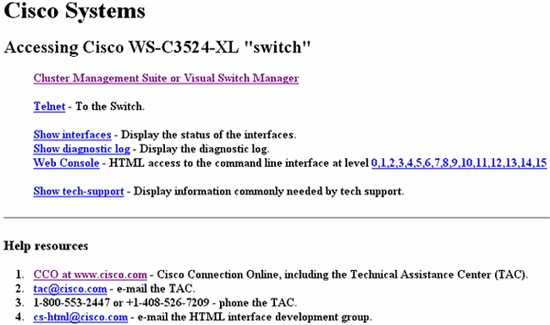
Als u op dit punt probeert om toegang te krijgen tot VSM of CMS en 404 Not Found foutmeldingen te krijgen, betekent dit dat de HTML folder op de switch een paar of alle bestanden mist. Eén van de directories op de XL en 2950 Series switches is de HTML folder. Dit bevat alle HTML- en GIF-bestanden die voor de webinterface worden gebruikt. Voor meer informatie over het type bestanden en directories dat gevonden wordt op XL en 2950 Series switches, raadpleeg de Catalyst 2900 XL, 3500 XL en 2950 Series delen van Software Images uploaden en met Configuration Files werken op Catalyst-switches.
Oplossing
De oplossing is om de HTML-bestanden naar de -schakelaar te downloaden via Trivial File Transfer Protocol (TFTP). Voor meer informatie over welke bestanden moeten worden gebruikt en hoe de beeldbestanden op de XL Series-switches moeten worden gedownload, raadpleegt u het gedeelte "De switchsoftware verbeteren" van deze noten:
-
Catalyst 2900XL en Catalyst 3500XL release opmerkingen documentatie
-
Catalyst 2940 desktopswitches - release Notes en documentatie
Er wordt een zwart scherm ontvangen tijdens het gebruiken van CMS op de Cisco Systems Access Pagina
Dit probleem kan zich voordoen wanneer u probeert de CMS-link te openen op de hoofdwebpagina van de switch. Wanneer u de basicfg.htm pagina probeert te laden, verschijnt er een leeg scherm. Dit probleem is voornamelijk het gevolg van deze redenen:
Probleem: Als u Cisco IOS-softwarerelease 12.0(5)XU of later gebruikt, hebt u mogelijk niet de vereiste Java-plug-in om toegang tot CMS te krijgen.
Oplossing: Toegang tot de CLI door een Telnet-sessie te starten aan de switch of door verbinding te maken met de switchconsole-poort via de RS-232-connector. Voor meer informatie over het aansluiten op de switch met behulp van de console-poort, raadpleegt u het gedeelte Toegang tot de switch met Console Port van Upgradesoftware in Catalyst 2900 XL/3500 XL-switches met behulp van de Opdracht Line Interface (CLI).
Geef de opdracht show versie op om te controleren welke softwareversie de schakelaar draait, zoals in dit voorbeeld wordt getoond:
Switch>show version Cisco Internetwork Operating System Software IOS (tm) C3550 Software (C3550-I5Q3L2-M), Version 12.1(9)EA1, RELEASE SOFTWARE (fc1) Copyright (c) 1986-2002 by cisco Systems, Inc. Compiled Wed 24-Apr-02 06:35 by antonino Image text-base: 0x00003000, data-base: 0x006848F4 ...(output suppressed)
Als de softwareversie Cisco IOS-softwarerelease 12.0(5)XU of hoger is, gaat u naar de volgende oplossing. upgraden van de softwareversie anders.
Probleem: De instellingen van uw browser zijn niet correct.
Oplossing: Zorg ervoor dat de instellingen van uw browser juist zijn. Zie het gedeelte Instellingen voor browser van dit document voor controle van uw instellingen. Zorg ervoor dat de benodigde Java-plug-in op uw pc of werkstation is geïnstalleerd. Zie het gedeelte De vereiste plug-in van dit document controleren voor meer informatie. Als dit het probleem niet oplost, ga dan naar de volgende oplossing.
Probleem: Proxyserver is ingeschakeld op uw browser.
Oplossing: Controleer de instellingen van de Proxy Server op uw browser. Als u ontdekt dat de browser Proxy Server ingeschakeld heeft, schakelt u de instellingen van de Proxy Server uit of verwijdert u deze. Zie het gedeelte Proxy-instellingen voor meer informatie.
N.B.: Als u Cisco IOS-softwarerelease 12.0(5)XU of later gebruikt en Java-console is ingeschakeld, geeft de Java-console aan dat er een Proxyserver is ingesteld op uw browser. U ziet een uitvoer vergelijkbaar met deze uitvoer op de console:
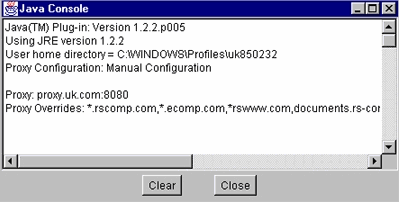
Het scherm Java is niet ingeschakeld
Dit probleem doet zich voor wanneer u Cisco IOS-softwarerelease 12.0(5)XU of later gebruikt en probeert de VSM of CMS-link op de hoofdwebpagina van de switch te bereiken. Voor een gesplitste seconde, ziet u het VSM scherm. Wanneer de schakelaar probeert de basicfg.htm pagina te laden, verschijnt dit grijze scherm met het bericht Java niet:
Dit probleem is het gevolg van:
-
De instellingen van uw browser zijn niet correct.
-
De plug-in van Java is geïnstalleerd. Het is echter niet ingeschakeld (alleen van toepassing op Cisco IOS-softwarerelease 12.0(5)XU of hoger).
Oplossing
Stap 1 Controleer uw browser-instellingen. Zie het gedeelte Instellingen browser van dit document voor meer informatie.
Stap 2 Als u Cisco IOS-softwarerelease 12.0(5)XU of later gebruikt en de benodigde plug-in geïnstalleerd hebt, dan controleert u de juiste instellingen van de Java-plug-in. Zie het gedeelte Instellingen van Java in dit document voor meer informatie.
Web interface-toetsen Wachtnaam en wachtwoord vragen
Wanneer u probeert om toegang te krijgen tot de schakelaar door het web, kunt u deze wachtwoordschermen pop-up zien.
Voor Netscape:
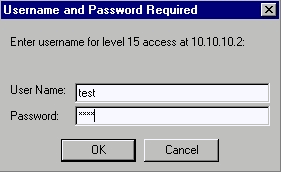
Voor Internet Explorer:
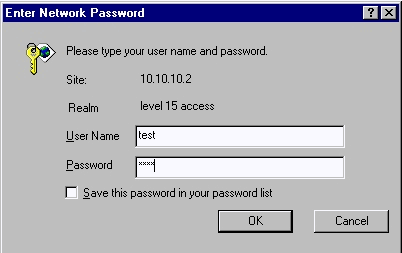
Als u Cisco IOS-softwarerelease 12.0(5)XU of later kunt gebruiken met de geïnstalleerde Java plug-in, ziet u deze schermen wanneer u probeert om toegang te krijgen tot de VSM- of CMS-link op de hoofdwebpagina van de switch:
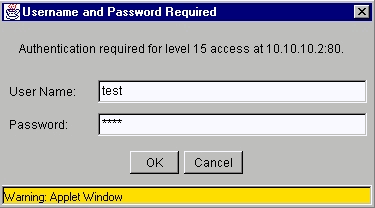
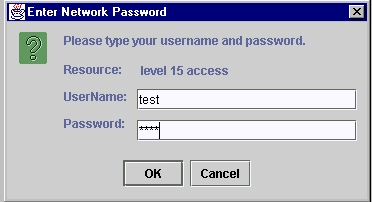
Een algemeen probleem is dat de web interface om de gebruikersnaam en het wachtwoord blijft vragen. Dit probleem is het gevolg van:
Probleem: U gebruikt de verkeerde gebruikersnaam en schakelt het wachtwoord in om in te loggen op de webinterface.
Oplossing: Gebruik het wachtwoord voor het inschakelen van de schakelaar als gebruikersnaam en wachtwoord. In het bovenstaande voorbeeld is het wachtwoord voor het inschakelen van de schakelaar ingesteld op test.
Probleem: U gebruikt een niet-ondersteunde versie van de Java-plug-in.
Oplossing: Zorg dat u een ondersteunde versie van de Java-plug-in gebruikt. Controleer of u de juiste Java-plug-in versie gebruikt door het gedeelte Vereiste Java plug-in van dit document te controleren.
Probleem: U gebruikt Java plug-in versie 1.3.0_01 of hoger en voer Cisco IOS-softwarerelease 12.0(5)WC2 of hoger op uw switch uit.
Oplossing: Als u Java plug-in versie 1.3.0_01 of later gebruikt en Cisco IOS-softwarerelease 12.0(5)WC2 of hoger op uw switch uitvoert, voert u deze stappen uit:
-
upgrade van uw Catalyst 2900 XL/3500 XL-switches op Cisco IOS-softwarerelease 12.0(5)WC3 (of later), of upgrade van uw Java plug-in naar 1.3.0. Zie voor de plug-in van Java de controle van het gedeelte dat voor Java geldt. Raadpleeg voor het upgraden van uw XL-Series switch de upgradesoftware in Catalyst 2900 XL/3500 XL-switches met de Opdracht Line Interface (CLI).
-
upgrade van uw Catalyst 2950-switches op Cisco IOS-softwarerelease 12.1(6)EA2 (of later), of downgrafeer uw Java plug-in naar 1.3.0. Zie voor de plug-in van Java de controle van het gedeelte dat geldt voor de bijbehorende Java-inline sectie. Raadpleeg voor het upgraden van uw Catalyst 2950-switch de switchsoftware uploaden.
-
Raadpleeg deze Cisco bug-ID’s voor informatie over dit probleem:
-
Catalyst 2950: Cisco bug-ID CSCdv87572 (alleen geregistreerde klanten)
-
Catalyst 2900 XL: Cisco bug-ID CSCdv87375 (alleen geregistreerde klanten)
-
Catalyst 3500 XL: Cisco bug-ID CSCdv87542 (alleen geregistreerde klanten)
-
Kan geen toegang krijgen tot CMS na een software-upgrade
Het is mogelijk dat het opgewaardeerde beeldbestand niet volledig is voltooid. Een andere reden kan zijn dat alleen een *.bin-bestand of *.html-bestand gedownload had kunnen worden. Het is best om een gecombineerd .tar-bestand te downloaden dat zowel het Cisco IOS-afbeeldingsbestand als de HTML-bestanden bevat. Download de afbeelding opnieuw.
update of bevestig de schakelaar door deze stappen uit te voeren:
-
Als u de XL-schakelaar van 2900 verbetert, verifieer de geheugencapaciteit. De uitvoer van de opdracht van de show versie bepaalt of u een schakelaar hebt die tot de hogere versie kan worden bijgewerkt.
-
Naast de HTML-bestanden voor VSM, moet u ook de Cisco IOS-afbeelding upgraden.
-
Voer deze stappen voor een upgrade uit die in deze releases is aangegeven:
-
U kunt uw Catalyst 3550-switches verbeteren door naar de documentatie met betrekking tot een switchrelease van Catalyst 3550 van Catalyst 3550 Multilayer Switch release Notes te verwijzen.
-
Raadpleeg het gedeelte Switch-software van de documentatie bij de Catalyst 2950/2955 desktopswitch voor een upgrade van de Catalyst 2950/2955-switch.
-
Raadpleeg het gedeelte Upgradesoftware van Catalyst 2900 XL en Catalyst 3500 XL release Notes documentatie om uw XL Series-schakelaar te upgraden.
-
Raadpleeg de sectie van de switchsoftware van Catalyst 2940-desktopswitches, voor een upgrade van de Catalyst 2940-switch, opmerkingen en documentatie.
-
Raadpleeg de sectie van de switchsoftware van de Catalyst 2970 Series-switches voor een upgrade van de Catalyst 2970-switch.
-
Raadpleeg het gedeelte Switch-software van Catalyst 3560 Series switches en de opmerkingen over de release van Catalyst 3560 Series switches.
-
Raadpleeg het gedeelte Switch-software van Catalyst 3750 Series switches en de opmerkingen over de release van Catalyst 3750 Series switches voor een upgrade.
-
De stappen moeten precies worden gevolgd om ervoor te zorgen dat de upgrade voltooid is.
Veelgestelde vragen
V: Het bericht "Applet negeerde" verschijnt onder in mijn browser. Wat betekent dat?
A: Mogelijk hebt u niet voldoende schijfruimte. Telkens wanneer u CMS start, slaat de plug-in van Java een kopie van alle .jar-bestanden op de schijf op. Verwijdert de .jar-bestanden (ze kunnen iets soortgelijks worden genoemd als jar_cache27485.tmp) vanuit de locatie waar de browser de tijdelijke bestanden op uw computer bewaart, of ga naar Control Panel > Java Plug-in > Cache > Clear Jar Cache om het Plug-in-cache te wissen.
V: Waarom is de plug-in van Java vereist om toegang te krijgen tot CMS?
A: De plug-in van Java wordt geselecteerd voor stabiliteit en gebruiksgemak bij het bieden van updates aan klanten en het opnemen van minimale schijfruimte. De plug-in-installatie is een eenmalige inspanning op het systeem waarvan het cluster wordt beheerd. U kunt de software eenvoudig in de Windows-omgeving installeren voor zowel de browsers Netscape als Internet Explorer. Dit maakt het programma op zijn beurt betrouwbaar en maakt het voor de klanten meer verbeteringen mogelijk.
V: Heeft u plannen om de Java plug-in officieel te ondersteunen voor Linux of Mac OS?
A: De huidige CMS/VSM die binnen switches komt is alleen getest met Windows 9x/NT- en Solaris-versies van Java plug-ins. Selecteer de meest recente besturingssystemen die u wilt ondersteunen. Test de apparaten die het meest in gebruik zijn door de klanten. Het is niet mogelijk voor Cisco om alle besturingssystemen die op de markt beschikbaar zijn te testen, zoals Linux of Mac OS. Hoewel deze besturingssystemen niet door Cisco zijn getest, wordt aanbevolen dat de klanten feedback (cs-html@cisco.com) geven over alle ervaringen met het gebruiken van CMS via een besturingssysteem dat momenteel niet wordt ondersteund.
V: Mijn PC draait langzaam wanneer JavaScript start. Waarom is CMS traag?
A: De verwerkingssnelheid kan de oorzaak zijn van de uitgestelde start. Zorg ervoor dat de PC over de juiste minimale systeemvereisten beschikt. Lopen met minder geheugen kan schijfjes in elkaar zetten. Dit heeft een ernstige invloed op de prestaties. Voor zeer grote programma's is meer geheugen nodig voor een goede prestaties. Als er bovendien op de PC een software voor virusbeveiliging is geïnstalleerd, moet u mogelijk een aantal van de scanopties wijzigen voor het downloaden van bestanden.
De eerste lading van de Java-applicatie kan ook het gevolg zijn van langzame bandbreedte terwijl de Java-Plug-in tijdens het eerste uur van de toegang tot de externe verbinding een applet cacheert. De oplossing is om over te brengen op een hogere bandbreedte verbinding voor snellere prestaties. Zodra u de applet echter eenmaal vanuit een host hebt gecached, hoeft dit niet meer te gebeuren.
V: Hoe kan ik de schakelaar terug naar fabrieksstandaard terugbrengen en de huidige configuratie volledig wissen?
A: Deze stappen tonen hoe te om de huidige configuratie volledig te wissen en de schakelaar terug naar zijn fabrieksstandaard terug te keren:
-
Geef de flitser uit: opdracht, zoals in dit voorbeeld wordt getoond:
Switch>en Switch#dir flash: Directory of flash:/ 2 -rwx 303 Mar 04 1993 23:52:00 system_env_vars 3 -rwx 452 Mar 04 1993 01:39:07 layout.text 4 -rwx 2322 Mar 04 1993 01:37:50 config.text 5 -rwx 108 Mar 01 1993 03:01:43 info 8 drwx 192 Mar 04 1993 23:51:50 c3550-i5q3l2-mz.121-9.EA1 9 -rwx 0 Mar 04 1993 23:52:00 env_vars 16128000 bytes total (10941440 bytes free)Dit toont de inhoud van de Flash van Catalyst 3550.
-
Verwijdert alle bestanden die eindigen met een *.text, *.txt of *.dat extensies. Dit zijn door gebruikers gemaakte bestanden.
-
Herladen, en indien gevraagd, antwoord Nee om configuratie prompt op te slaan.
-
Na het opnieuw opstarten wordt u gevraagd het oorspronkelijke setup-programma te starten. Dit is het fabrieksstandaardgedrag.
V: Wat is het verschil tussen de Guide/de deskundigenmodus en de tovenaars?
A: De modus Guide/expert in CMS leidt de gebruiker stap voor stap door het configureren van geavanceerde functies, biedt verbeterde online hulp en breekt complexe configuraties uit naar eenvoudig te begrijpen stappen. De modus Guide/expert biedt ingesloten hulp en instructies.
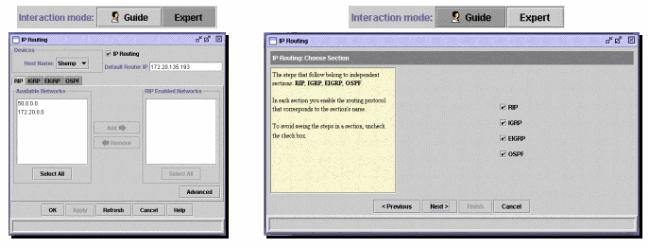
Wizard wordt gebruikt om tijd voor netwerkbeheerders op te slaan. Ze elimineren menselijke fouten en zorgen ervoor dat de configuratie van de switch geoptimaliseerd is voor toepassingen zoals videostreaming of videoconferencing, Voice-over-IP (VoIP) en Cisco Architecture for Voice, Video en Integrated Data (AVVID). Wizard maakt het gemakkelijk om een combinatie van geavanceerde technologieën te configureren, zoals QoS (Quality of Service) en ACL’s (Access Control Lists), ter ondersteuning van specifieke typen verkeer en beveiliging. Tovenaars elimineren de noodzaak om de ingewikkeldheden van de technologieën zelf te kennen. Ze zijn ook volledig compatibel met elkaar zodat gebruikers hun voordeel kunnen doen met elke tovenaar combinatie.
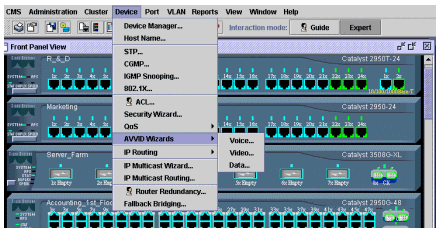
V: Welke nieuwe functies zijn aan CMS toegevoegd?
A: Nieuw toegevoegde functies op CMS kunnen bekeken worden in het Help -menu onder Nieuw?....
Opmerking: Ondersteuning voor de nieuwe ideeën?...12.1(8)EA1 voor Catalyst 350-switches, Cisco IOS-softwarerelease 12.1(6)EA2 voor Catalyst 2950 en Cisco IOS-softwarerelease 12.0(5)WC3 voor Catalyst 2900 XL/3500 XL.
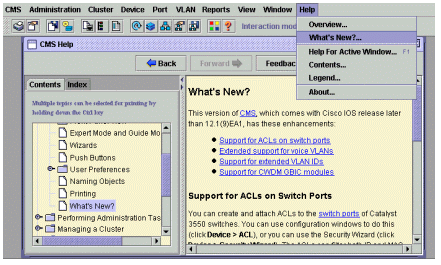
Voordat u Cisco technische ondersteuning belt
Voordat u Cisco Technical Support belt, moet u ervoor zorgen dat u dit document hebt gelezen en de acties hebt voltooid die voor het probleem van uw systemen zijn voorgesteld.
Leg de output van deze opdrachten vast en documenteer de resultaten voor betere assistentie met een Cisco Technical Support Engineer:
-
Leg de uitvoer van de dir-flitser vast: commando van alle betrokken switches.
-
Leg de uitvoer van de dir-flitser op:/html/*-opdracht van alle getroffen switches.
-
Leg de uitvoer van de show versie opdracht van alle getroffen switches vast.
-
Leg de uitvoer van de opdracht tonen-configuratie op.
-
Leg de uitvoer van de show interfaces opdracht op.
-
Als u Cisco IOS-softwarerelease 12.0(5)XU of later gebruikt, neem dan de output van de Java-console op.
-
Het uitvoeren van extra opdrachten kan nodig zijn, afhankelijk van de aard van het probleem.
Een duidelijke netwerktopologie en inbel- of teleltoegang kunnen ook aanzienlijk in effectieve probleemoplossing helpen.
Gerelateerde informatie
- Software uploaden in Catalyst 2900 XL/3500 XL-switches met behulp van de opdrachtregel-interface (CLI)
- Catalyst 2900XL en Catalyst 3500 XL-softwareconfiguratie gids
- Software voor Catalyst 2950-handleiding voor desktopswitch
- Productondersteuningspagina’s voor LAN
- Ondersteuningspagina voor LAN-switching
- Technische ondersteuning - Cisco-systemen
Contact Cisco
- Een ondersteuningscase openen

- (Vereist een Cisco-servicecontract)
 Feedback
Feedback